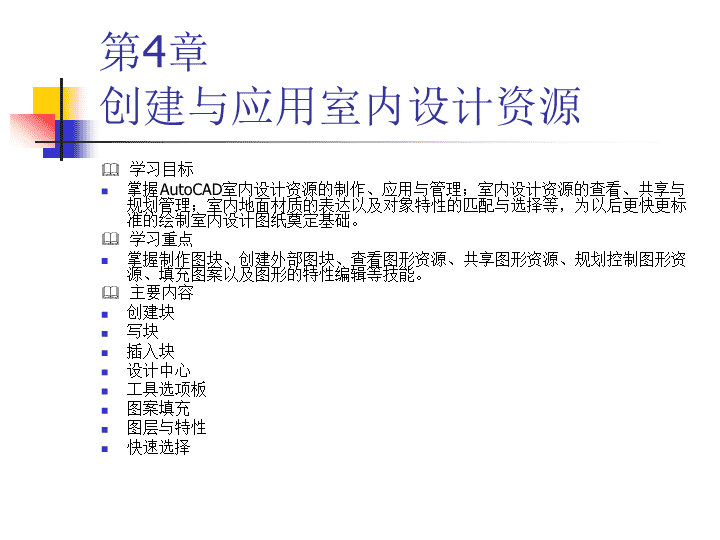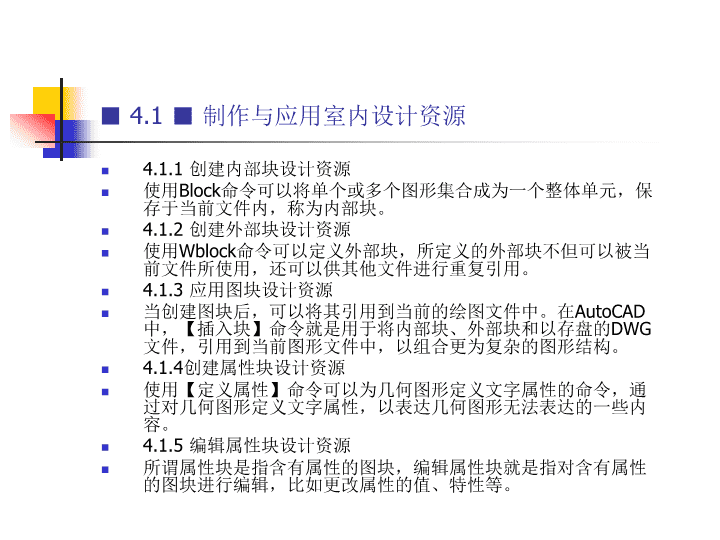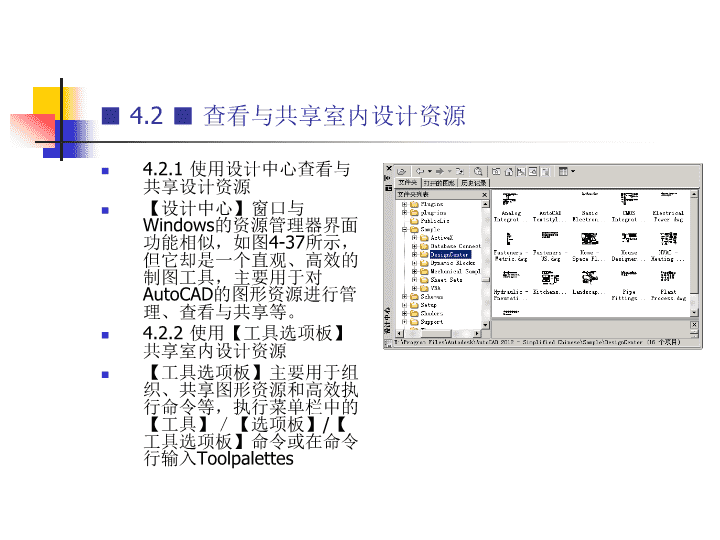- 515.00 KB
- 2022-04-22 发布
- 1、本文档由用户上传,淘文库整理发布,可阅读全部内容。
- 2、本文档内容版权归属内容提供方,所产生的收益全部归内容提供方所有。如果您对本文有版权争议,请立即联系网站客服。
- 3、本文档由用户上传,本站不保证质量和数量令人满意,可能有诸多瑕疵,付费之前,请仔细阅读内容确认后进行付费下载。
- 网站客服QQ:403074932
第4章
创建与应用室内设计资源学习目标掌握AutoCAD室内设计资源的制作、应用与管理;室内设计资源的查看、共享与规划管理;室内地面材质的表达以及对象特性的匹配与选择等,为以后更快更标准的绘制室内设计图纸奠定基础。学习重点掌握制作图块、创建外部图块、查看图形资源、共享图形资源、规划控制图形资源、填充图案以及图形的特性编辑等技能。主要内容创建块写块插入块设计中心工具选项板图案填充图层与特性快速选择n■4.1■制作与应用室内设计资源4.1.1创建内部块设计资源使用Block命令可以将单个或多个图形集合成为一个整体单元,保存于当前文件内,称为内部块。4.1.2创建外部块设计资源使用Wblock命令可以定义外部块,所定义的外部块不但可以被当前文件所使用,还可以供其他文件进行重复引用。4.1.3应用图块设计资源当创建图块后,可以将其引用到当前的绘图文件中。在AutoCAD中,【插入块】命令就是用于将内部块、外部块和以存盘的DWG文件,引用到当前图形文件中,以组合更为复杂的图形结构。4.1.4创建属性块设计资源使用【定义属性】命令可以为几何图形定义文字属性的命令,通过对几何图形定义文字属性,以表达几何图形无法表达的一些内容。4.1.5编辑属性块设计资源所谓属性块是指含有属性的图块,编辑属性块就是指对含有属性的图块进行编辑,比如更改属性的值、特性等。n■4.2■查看与共享室内设计资源4.2.1使用设计中心查看与共享设计资源【设计中心】窗口与Windows的资源管理器界面功能相似,如图4-37所示,但它却是一个直观、高效的制图工具,主要用于对AutoCAD的图形资源进行管理、查看与共享等。4.2.2使用【工具选项板】共享室内设计资源【工具选项板】主要用于组织、共享图形资源和高效执行命令等,执行菜单栏中的【工具】/【选项板】/【工具选项板】命令或在命令行输入Toolpalettesn■4.3■室内地面装修材质的快速表达4.3.1绘制预定义图案1.执行菜单栏中的【绘图】/【图案填充】命令,在打开的【图案填充和渐变色】对话框中单击【样列】文本框中的图案,打开【填充图案选项板】对话框,然后选择填充图案。2.返回【图案填充和渐变色】对话框,设置填充角度和填充比例,然后在【边界】选项组中单击【添加:选择对象】按钮,返回绘图区拾取区域作为填充边界。n4.3.2绘制用户定义图案1.使用快捷键“H”激活【图案填充】命令,打开【图案填充和渐变色】对话框。2.在打开的【图案填充和渐变色】对话框中设置图案类型及参数。3.单击【添加:选择对象】按钮,返回绘图区拾取区域进行填充。n4.3.3绘制渐变色图案1.【单色】单选项用于以一种渐变色进行填充。2.【暗——明】滑动条:拖动滑动块可以调整填充颜色的明暗度,如果用户激活【双色】选项,此滑动条自动转换为颜色显示框。3.【双色】选项用于以两种颜色的渐变色作为填充色。4.【角度】选项用于设置渐变填充的倾斜角度。n■4.4■对象特性与快速选择4.4.1对象特性对象图形是指CAD图元的基本特性、几何特性以及其他特性等,例如线型、线宽、颜色、厚度等。在无任何命令发出的情况下,当选择图形后,在【特性】窗口将会显示图形的这些基本特性,用户可以通过此窗口,进行查看和修改图形对象的内部特性。4.4.2特性匹配与【特性】命令不同,【特性匹配】命令主要用于将图形对象的某些内部特性匹配给其他图形,使这些图形拥有相同的内部特性。4.4.3快速选择【快速选择】命令是一个快速构造选择集的高效制图工具,此工具用于根据图形的类型、图层、颜色、线型、线宽等内部特性设定过滤条件,AutoCAD将自动进行筛选,最终过滤出符合设定条件的所有图形对象。n■4.5■上机实训4.5.1【实训1】为室内户型图布置单开门图例1.实训目的本实训要求为室内户型图插入单开门,通过本例操作,需要熟练掌握图形资源的创建、快速应用以及资源的编辑调整技能。2.实训要求首先打开室内户型平面图,设置捕捉与追踪模式,然后绘制并定制单开门图块,最后使用使用【插入块】命令向室内户型平面图中插入单开门图块。本例最终效果如图4-84所示。n4.5.2【实训2】为户型装修图布置室内用具1.实训目的本实训要求为室内平面图布置室内用具,通过本例的操作,掌握使用【插入】命令向图形中快速插入图块资源的技能。掌握使用【设计中心】窗口向图形中快速引用图块资源的技能。掌握使用【工具选项板】窗口向图形中快速引用图块资源的技能。。2.实训要求首先打开室内平面图,然后设置捕捉与追踪模式,分别使用【插入】命令、【设计中心】窗口以及【工具选项板】窗口向室内平面图中快速引用室内用具图块资源,对所学知识进行综合巩固练习。本例最终效果如图4-102所示。n4.5.3【实训3】绘制户型地面装修材质图1.实训目的本实训要求绘制户型地面装修材质图,通过本例的操作,掌握图层的状态控制与资源的分层管理技能。掌握地面材质图案的填充与编辑技能。掌握图形资源的快速选择技能。2.实训要求首先调用室内户型图文件并封闭门洞,然后使用综合使用图层的状态控制功能以及图案的填充和编辑功能,快速绘制地面装修材质图。本例最终效果如图4-124所示。n■4.6■上机与练习1.填空题2.实训操作题绘制户型装修布置图。(调用光盘中的“/素材文件/4-6.dwg”,本例所需家具等图块都位于光盘中的“图块文件”文件夹内。)